Windows Defender har fået fodfæste støt de sidste par år. Men der er en fejl i antivirussen, der leveres med Windows 10.
Indstillingen til Ransomware Protection er som standard deaktiveret, selvom den er tilgængelig som en indbygget mulighed siden frigivelsen af Windows 10 version 1709.
Oprindeligt blev jeg forvirret over dette, men så tænkte jeg, det var muligt, at Windows Defender kunne identificere en legitim applikation som en trussel og blokere den, hvilket ikke er noget, brugeren ønsker.
Der findes ganske mange tredjepartsprogrammer mod ransomware, og de lider også under falske positive problemer. Se vores anmeldelser af AppCheck AntiRansomware, Acronis Ransomware Protection, TrendMicro Ransombuster eller vores oversigt over Anti-Ransomware software til Windows for at komme i gang.
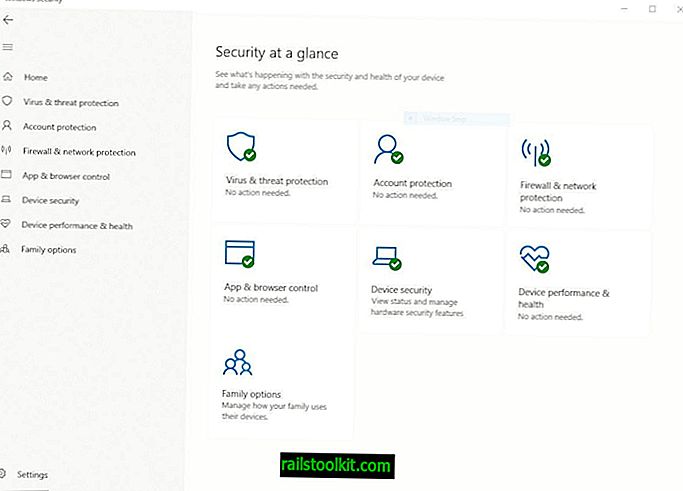
For dem, der ikke er klar over, er ransomware en af de dødeligste former for malware. Det krypterer dine data lydløst (billeder, videoer, dokumenter er ofte målrettet) og forhindrer dig i at få adgang til dem.
Det kan endda låse bootloader, når du genstarter / slukker computeren. Malware viser en skærm, der kræver løsepenge fra brugeren, som normalt involverer en kryptovaluta-betalingsadresse, som du er nødt til at sende penge til.
Der er ingen garanti for, at en betaling giver den unlock-nøgle, der kræves for at genvinde adgang til filer, som ransomware krypterede, mens den kørte på systemet. Ransomware-angreb ledsages ofte af en timer for at tilføje et andet tryklag til ransomware-efterspørgslen. Berørte brugere bliver bedt om at betale beløbet i tide, da de ikke længere kan dekryptere deres filer, når timeren løber ud.
Dekrypteringsværktøjer er tilgængelige for nogle ransomware-typer, men disse frigives normalt efter et udbrud og er ikke tilgængelige lige fra start.
Mange virksomheder, hospitaler og brugere faldt allerede offer for ransomware. Du har muligvis hørt om ruckus forårsaget af hele verden af WannaCry ransomware tilbage i 2017, og det er kun et eksempel på ransomware forårsager ødelæggelse verden over.
Ud over at være meget forsigtig, når du bruger computeren, er der kun et par muligheder for at beskytte mod ransomware-angreb. To af de mest effektive er sikkerhedskopier og sikkerhedssoftware, der beskytter mod ransomware.
Sådan aktiveres Ransomware-beskyttelse i Windows Defender
1. Åbn Windows Security Dashboard ved at dobbeltklikke på ikonet Defender proceslinje (eller brug appen Indstillinger og vælg Update & Security> Windows Security).
2. Klik på Virus- og trusselsbeskyttelse.

3. Rul ned til Ransomware Protection.
4. Klik på Administrer Ransomware Protection (klik Okay på UAC pop-up, hvis det vises).
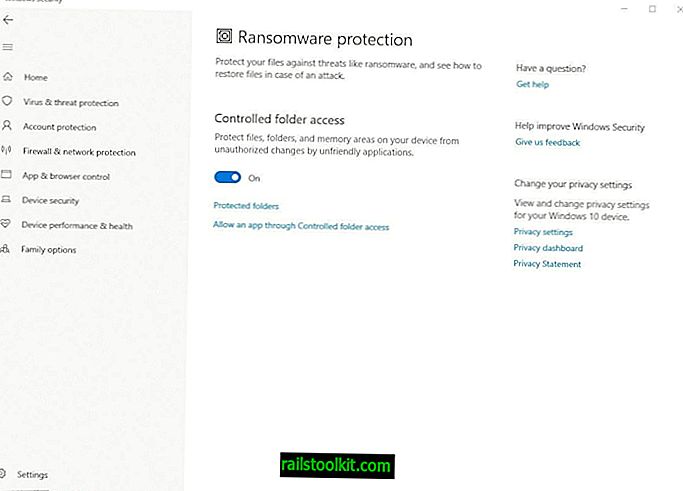
5. På næste side finder du en skift til adgang til kontrolleret mappe. Aktivér indstillingen. Det er det.
De fleste antivirusprogrammer bruger adfærdsscanning for at forhindre angreb på nul dage (ny eller uidentificeret malware). Med andre ord overvåger de din computers tjenester, applikationer, hvad som helst i baggrunden, for mistænkelig aktivitet. Når en ellers uskadelig fil f.eks. Forsøger at få adgang til din dokumentmappe for at udføre et script, der krypterer filerne i den, vil Windows Defender stoppe malware for at beskytte dine data. Det er en slags indtrængenforebyggelse eller anti-exploit-metode.
Som standard dækker Ransomware Protection kun bestemte mapper. Klik på indstillingen Beskyttede mapper for at se dem, der er sikret. Det er bare brugermapper som dokumenter, billeder, videoer, musik, skrivebord, favoritter som standard.
Tip : Føj blokerede programmer til hvidliste til kontrolleret mappe
Så hvad sker der, hvis en ransomware er målrettet mod filer i andre mapper? Filerne påvirkes, medmindre ransomware er i karantæne, før det begynder at kryptere filer på enheden. Heldigvis er der en måde at sikre dem på.
Der er en mulighed øverst på skærmen Beskyttede mapper, der siger "Tilføj en beskyttet mappe". Klik på den, og vælg en hvilken som helst mappe, og den vil blive beskyttet af Windows Defender. Mapperne kan være på en hvilken som helst partition eller harddisk: de sikres af funktionen.
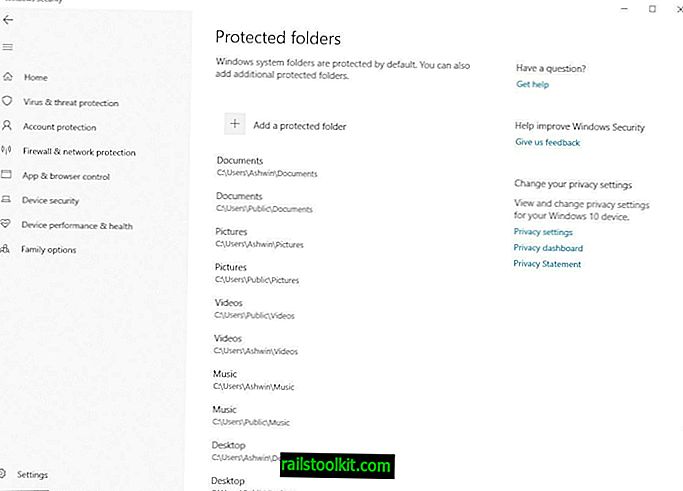
Denne metode er ikke helt fjolsikker, men den er bedre end intet. Du ønsker måske også backup af dine data til et eksternt drev også. Glem ikke at tjekke ConfigureDefender for mere kontrol.
Normalt beder vi dig om at dele, hvilke programmer du bruger. Denne gang vil jeg bede dig om noget andet. Har du nogensinde set en computer påvirket af ransomware? Hvordan blev det behandlet?













